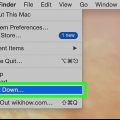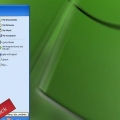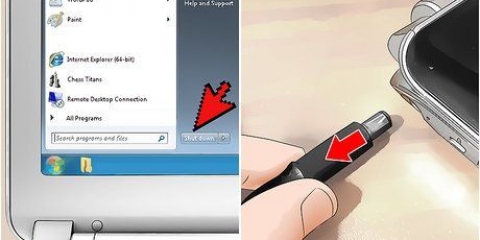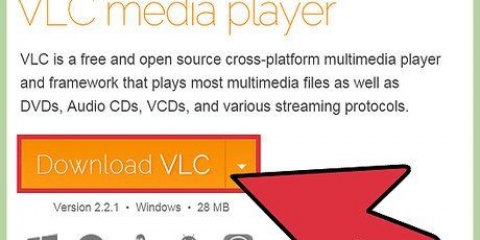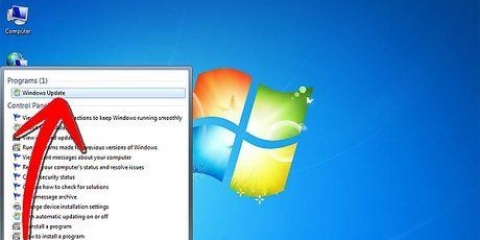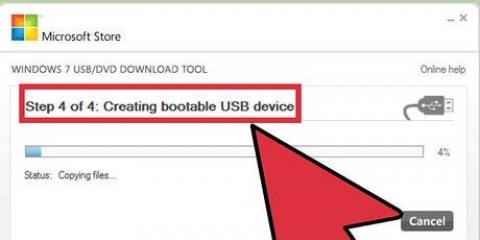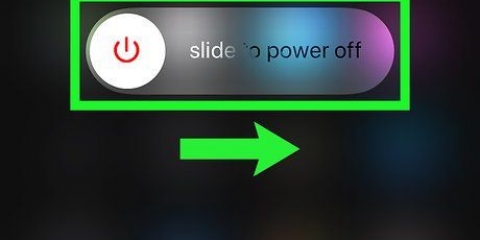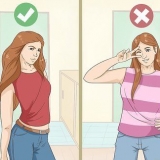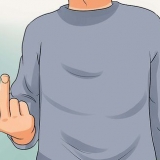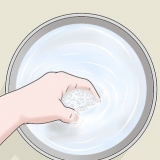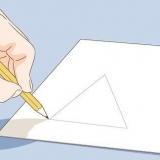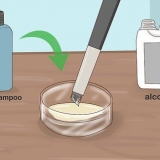Você pode usar um fluido de limpeza de lentes em vez de álcool. Muito ocasionalmente, você precisa de água deionizada para remover resíduos à base de açúcar. Arranhões profundos na lente podem tornar a lente inutilizável. Se os arranhões são pouco visíveis, é improvável que sejam um problema.

Não use um CD de limpeza de lentes com uma combinação de CD e DVD player. CDs de limpeza de lentes feitos para CD players riscarão uma unidade de DVD. Verifique o rótulo do produto para avisos antes de comprar. Alguns discos não são compatíveis com alguns dispositivos.
Vire lentamente o player de cabeça para baixo enquanto olha para a lente. A lente deve se mover para cima e para baixo suavemente, sem grudar ou inclinar. Se a lente não se mover corretamente, pode ser necessário substituir a peça inteira (ou obter um novo CD player). Se possível, remova cuidadosamente as peças ao redor da lente. Se você conseguir chegar ao espelho giratório (um pequeno pedaço de vidro), limpe-o da mesma forma que limpou a lente. Procure uma engrenagem de plástico presa ao mecanismo a laser. Gire-o lentamente com um cotonete, prestando atenção nas partes móveis. Se alguma das peças parecer suja ou pegajosa, limpe-as com álcool e aplique uma leve camada de lubrificante eletrônico leve.
Procure um nome na frente da sua unidade de CD. Procure um código numérico no leitor e, em seguida, procure-o através este banco de dados. Abra o Gerenciador de dispositivos e clique duas vezes nos itens em `unidades de DVD/CD-ROM`. 
Abra o Painel de Controle. Digite `solução de problemas` no mecanismo de pesquisa no Painel de controle. Clique em `solução de problemas` quando aparecer nos resultados. Procure em `Hardware e Som` e clique em `Configurar um dispositivo.` Selecione sua unidade de CD-ROM e siga as instruções na tela.
Limpando um cd player
Contente
Um leitor de CD sujo pode levar a uma má qualidade de som ou a erros de leitura. Teste com vários CDs primeiro para ter certeza de que o problema é o CD player e não um CD danificado. Se o seu computador Windows não reproduzir CDs, você pode ter um problema de software em vez de um CD player sujo.
Degraus
Método 1 de 2: Limpando um CD player

1. Verifique se não há CD no CD player. Se o CD player estiver aberto, desconecte o cabo de alimentação em vez de desligar o CD player usando o botão liga/desliga. Isso deixa a gaveta aberta para que você possa acessar o slot.

2. Sopre a poeira com um soprador de ar manual. Esses sopradores de borracha são vendidos em lojas de câmeras e joalherias. Aperte o balão para soprar suavemente a poeira para fora do slot e/ou gaveta.
Um aerossol com ar comprimido é uma alternativa arriscada. Portanto, use o spray apenas com sprays curtos para evitar muita força, e primeiro verifique se o aerossol está completamente seco. Algumas marcas misturam um pouco de líquido com o ar, o que pode destruir seu CD player.

3. Remova a cobertura da lente. Supondo que soprar a poeira não resolveu o problema, é hora de olhar para a lente. A menos que você tenha um player portátil, você deve primeiro desparafusar a caixa do dispositivo. Depois de ter acesso à bandeja que segura o CD, procure por pequenos ganchos ou parafusos que prendem a tampa plástica sobre o suporte da lente. Remova os parafusos ou pressione suavemente os ganchos com uma pequena chave de fenda. Você deve encontrar uma lente pequena e redonda em um lado do eixo, semelhante ao tamanho da lente da câmera em um telefone.
Isso provavelmente anulará sua garantia.

4. Escolha um limpador sem fiapos. Um pano de microfibra limpo é a melhor escolha. Você pode encontrá-los em lojas que vendem eletrônicos ou óculos. Cotonetes especiais para limpeza de eletrônicos também funcionam.
Use apenas cotonetes como último recurso. Embora muitas vezes funcionem bem, existe o risco de arranhar a lente.

5. Limpe a lente com uma pequena quantidade de álcool isopropílico altamente concentrado. Use álcool isopropílico com uma concentração de pelo menos 91% (e idealmente `grau de reagente` 99,9%). Álcool mais diluído pode deixar uma névoa na lente. Umedeça levemente o pano sem encharcá-lo. Esfregue suavemente o pano sobre a lente. Continue esfregando até que o centro da lente fique brilhante e tenha um brilho azul. Uma leve neblina ao redor do perímetro geralmente não é um problema.

6. Deixe tudo secar antes de colocar o estojo de volta. Aguarde alguns minutos para evitar que o álcool líquido entre no mecanismo. Enquanto espera, você pode usar o soprador de ar novamente para soprar a poeira dentro do mecanismo.
Evite apertar demais os parafusos, pois isso pode rachar a carcaça de plástico.

7. Experimente um CD de limpeza de lentes. Esses CDs escovam levemente a unidade de CD, removendo a poeira. Na maioria dos casos, um CD de limpeza de lentes é menos eficaz do que os métodos acima, e um de baixa qualidade pode causar ainda mais danos. Tente isso se nada mais funcionar ou vá para a próxima etapa se quiser tentar reparos mais complexos. Os CDs de limpeza de lentes geralmente são executados automaticamente, mas verifique primeiro as instruções do produto.

8. Considere reparos mais complicados. Se o seu CD player ainda não funcionar, você pode tentar desmontar um pouco mais e verificar outras peças. Isso é bastante difícil, e você pode precisar do manual do seu dispositivo. Se você é paciente e técnico, tente o seguinte:
Método 2 de 2: Solucionando problemas de uma unidade de CD do Windows

1. Atualize o firmware do seu CD player. Pode ser necessário atualizar o firmware para corrigir um bug ou fazer seu computador reproduzir novos tipos de CDs. Se você souber quem é o fabricante do seu CD player, visite o site e baixe a atualização mais recente. Se o fabricante for desconhecido, você poderá encontrá-lo usando um destes métodos:

2. Use o solucionador de problemas integrado. No Windows 7 e nas versões mais recentes, você pode tentar resolver os problemas do seu computador automaticamente:

3. Reinstale a unidade. Abra o Gerenciador de dispositivos e procure as entradas em `unidades de DVD/CD-ROM.` Clique com o botão direito nos nomes dos dispositivos e selecione `desinstalar.` Reinicie o computador para reinstalá-los. Isso provavelmente funciona se houver um X ou ponto de exclamação ao lado do nome.
Se não houver unidades na lista, os cabos da unidade estão desconectados ou a unidade está quebrada e precisa ser substituída.
Pontas
- Se estiver usando um cotonete, aperte-o bem com uma mão limpa ou com uma luva. Nenhum cotão deve entrar na lente.
- Se o seu player ainda não funcionar, leve-o a uma oficina ou substitua o player. Não troque o sistema elétrico se você não sabe o que está fazendo.
Avisos
- Nunca coloque as mãos em nada que esteja conectado! Mesmo técnicos experientes não farão isso se puderem evitá-lo.
- Resíduos de fumaça podem encurtar bastante a vida útil do seu CD player. Se possível, não fume na mesma sala que o jogador.
- Há um risco muito pequeno de que um mau funcionamento vire o laser enquanto o player estiver aberto, e ele brilhe em seu rosto e danifique seus olhos. (Mesmo assim, é improvável que isso aconteça, a menos que você mantenha seus olhos muito próximos ou olhe para ele por um longo tempo). Se você quiser ser mais cuidadoso, segure um pedaço de papel sobre a lente em um quarto escuro. Quando o laser estiver ligado, você verá um pequeno ponto vermelho para onde ele aponta.
Necessidades
- Chave de fenda de joalheiro ou outra chave de fenda extra pequena
- 91% + álcool isopropílico
- Pano de microfibra ou rodo para limpeza de eletrônicos
Artigos sobre o tópico "Limpando um cd player"
Оцените, пожалуйста статью
Popular